Come dare indicazioni vocali su iPhone

Scopri come impostare le indicazioni vocali su iPhone con questo guida dettagliata che esplora Apple Maps e Google Maps.
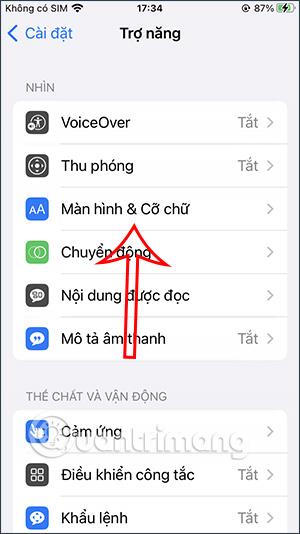
iPhone dispone di una funzione di filtro colore per regolare i colori sul telefono, correggere i colori dello schermo o correggere gli errori relativi ai colori dello schermo su iPhone . Sebbene questa funzionalità non sia fondamentalmente una funzionalità utilizzata di frequente e venga utilizzata solo in alcuni casi particolari, puoi approfittarne per cambiare il colore del tuo iPhone a tuo piacimento, con diverse tonalità di colore. . L'articolo seguente ti guiderà a cambiare il colore dello schermo su iPhone.
Istruzioni per cambiare il colore dello schermo su iPhone
Passo 1:
Accediamo all'interfaccia delle impostazioni su iPhone, quindi facciamo clic su Accessibilità . Successivamente facciamo clic su Dimensioni schermo e carattere .

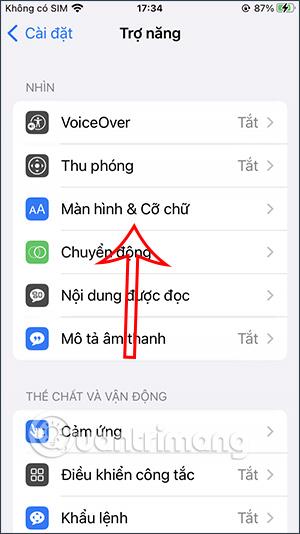
Passo 2:
Ora l'utente fa clic sulla funzione Filtro colore . Dovrai quindi abilitare questa funzione di filtro colore sul tuo iPhone .
Vedrai quindi gli stili di colore che possono essere utilizzati per modificare la gamma di colori dello schermo in base alla gamma di colori che sceglierai in seguito.
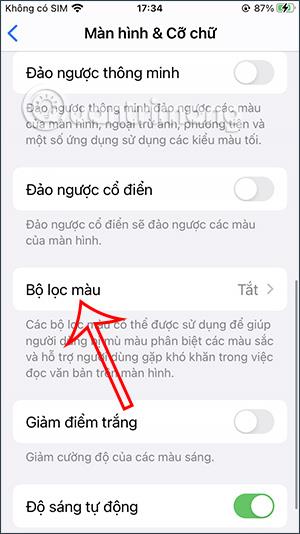
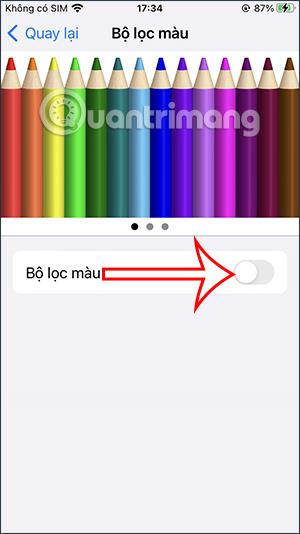
Passaggio 3:
Facciamo clic sulla combinazione di colori che vogliamo utilizzare. Di seguito possiamo modificare l'intensità del colore che abbiamo scelto. Quindi torni allo schermo dell'iPhone e vedrai che l'interfaccia dello schermo è cambiata nella combinazione di colori scelta dall'utente.
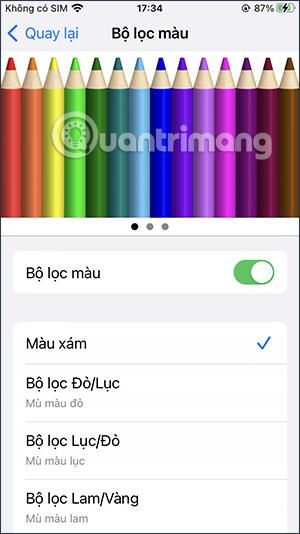
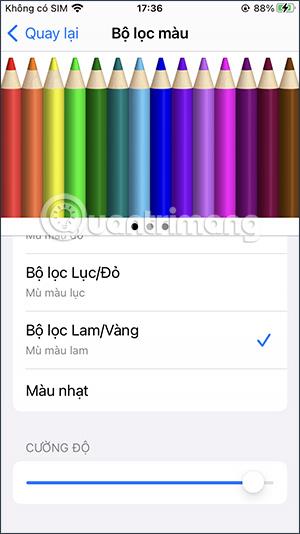
Il colore dello schermo dell'iPhone cambierà in base alla combinazione di colori che abbiamo scelto.
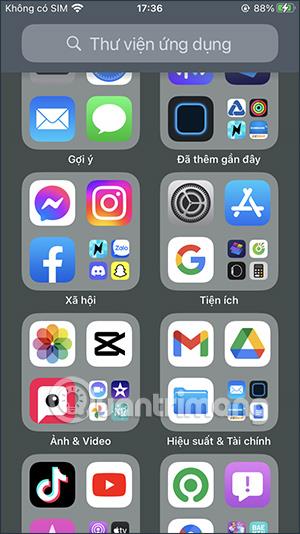
Tuttavia, dovresti scegliere colori scuri e una bassa intensità di colore perché se l'intensità del colore è elevata, sarà piuttosto abbagliante. Se desideri tornare alla stessa gamma di colori, disattiva semplicemente la modalità filtro colore sul tuo iPhone.
Scopri come impostare le indicazioni vocali su iPhone con questo guida dettagliata che esplora Apple Maps e Google Maps.
Scopri come cambiare la schermata di chiamata su iPhone con iOS 17, migliorando la tua esperienza di chiamata.
Scopri come associare il tuo iPhone a un computer Linux utilizzando KDE Connect, un
Scopri come utilizzare la modalità Picture-in-Picture in Microsoft Edge su iPhone e iPad per guardare video mentre navighi utilizzando PIP.
Scopri la posizione e l
Scopri come trovare e taggare le note sull’iPhone grazie alle nuove funzionalità di iOS 15. Utilizza i tag per gestire le tue note in modo scientifico e veloce.
Quando si esegue l'aggiornamento a iOS 16, l'app Mail su iOS 16 verrà aggiornata con la possibilità di richiamare le email quando inviate con un orario selezionabile.
iOS 16 offre molte funzionalità per personalizzare la schermata di blocco dell'iPhone. E l'immagine della schermata di blocco dell'iPhone ha anche la possibilità di ritagliare direttamente l'immagine, regolando l'area dell'immagine come preferisci.
Hai effettuato con successo il jailbreak del tuo iPhone? Congratulazioni, il passo più difficile è finito. Ora puoi iniziare a installare e utilizzare alcune modifiche per vivere il tuo iPhone come mai prima d'ora.
Per coloro che hanno familiarità con il pulsante Home delle versioni precedenti di iPhone, forse il passaggio a uno schermo edge-to-edge creerà un po' di confusione. Ecco come utilizzare il tuo iPhone senza pulsante Home.








